Como todos sabemos, Crunchyroll es la principal plataforma de transmisión de anime del mundo. Ofrece la colección de anime más grande del mundo y una amplia variedad de características y contenido. A pesar de su disponibilidad global, Crunchyroll establece automáticamente el inglés como idioma predeterminado para los subtítulos. Sin embargo, le permite cambiar el idioma de los subtítulos según sus deseos. Entonces, en este artículo, explicamos cómo puede cambiar el idioma en Crunchyroll.
Actualizar el idioma de visualización en Crunchyroll no cambia automáticamente el idioma de audio y subtítulos, como se ve en otras plataformas de transmisión como Netflix. Tendrás que cambiar el idioma de los subtítulos individualmente. A continuación, hemos compilado una guía paso a paso para ayudarlo a cambiar el idioma de los subtítulos de Crunchyroll en Android, iOS, televisores y computadoras de escritorio. Dicho esto, profundicemos en:
Tabla de contenido
Cómo cambiar el idioma de visualización en el sitio web de Crunchyroll
Si desea cambiar el idioma de visualización de Crunchyroll usando un navegador en su PC de escritorio o portátil, debe seguir los siguientes pasos:
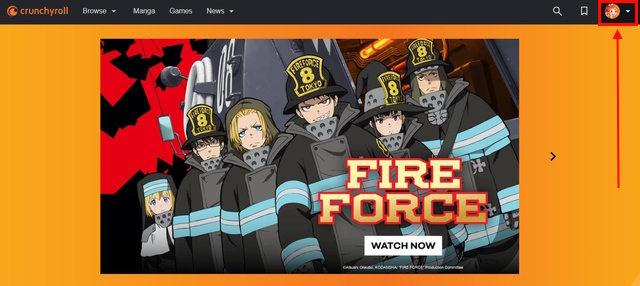
1. Vaya al sitio web de Crunchyroll (visite) y acceda al menú desplegable haciendo clic en su”imagen de perfil”. en la esquina superior derecha.
2. Seleccione la opción “Mi cuenta” de la lista de opciones.
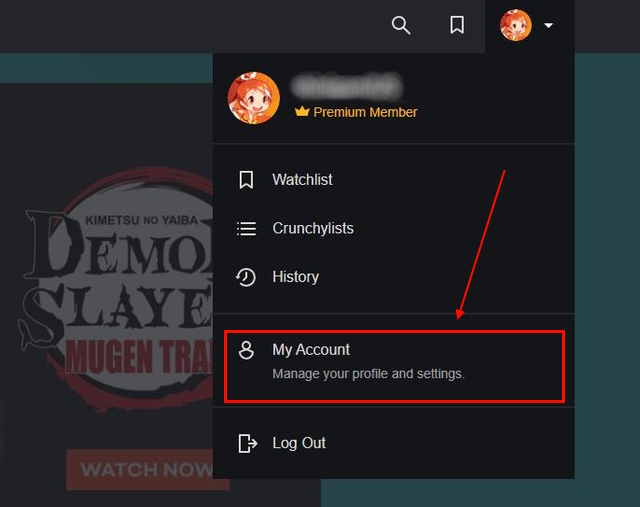
3. La sección”Preferencias”se abrirá de forma predeterminada. De lo contrario, haga clic en las referencias en la barra lateral izquierda y verá la opción”Mostrar idioma“en la parte superior.
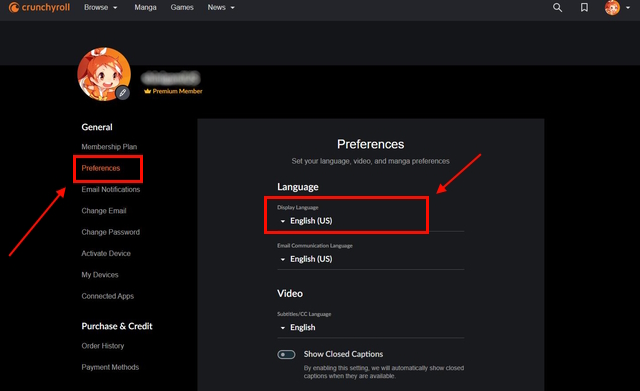
4. Abra el menú desplegable para ver la lista de idiomas y seleccione el que desee. Aquí, para este tutorial, seleccionaremos el idioma Español.
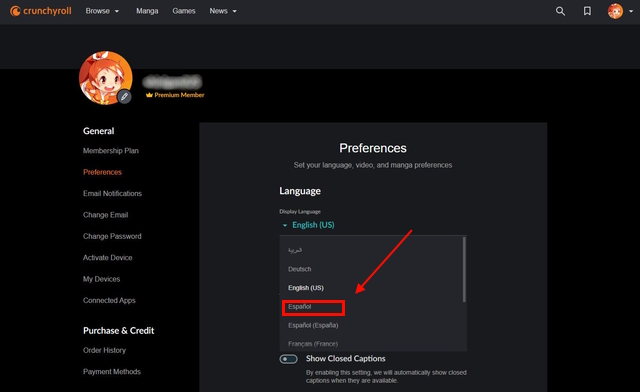
5. Inmediatamente después de seleccionar el idioma, el sitio web se actualiza automáticamente y puede ver que se ha cambiado el idioma de visualización.
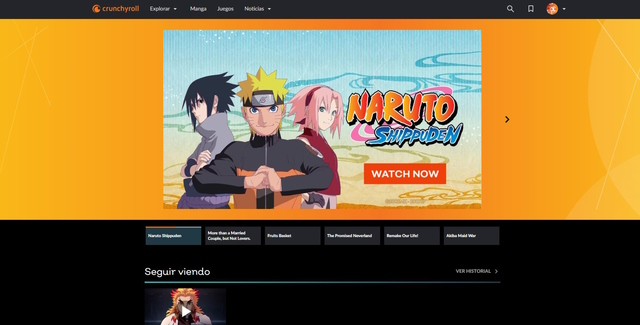
6. Hay otra forma de cambiar el idioma de visualización en Crunchyroll. Todo lo que tiene que hacer es desplazarse hasta el final de la página de inicio de Crunchyroll. Verá el botón de idioma”Inglés (EE. UU.)“en la parte inferior derecha. Haga clic en él para acceder a la lista de idiomas y seleccione el que desea utilizar.
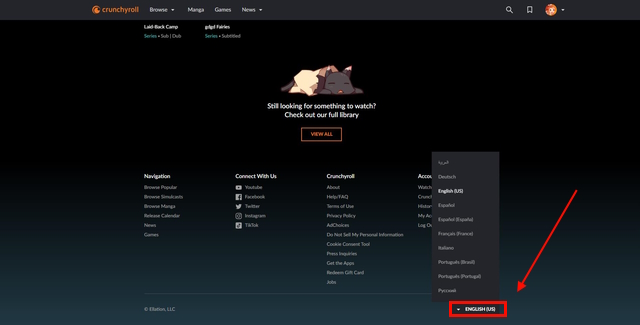
Cómo cambiar el idioma de visualización de Crunchyroll en Android TV
1. Inicie la aplicación Crunchyroll en su Android TV y abra el botón”Menú“en la esquina superior izquierda.
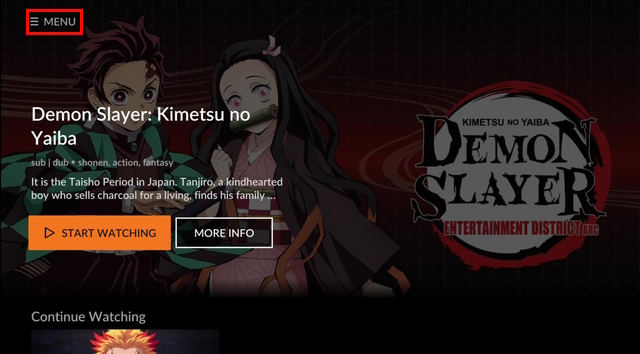
2. De la lista de opciones disponibles, seleccione la opción”Idioma de la aplicación”para ver la lista de idiomas accesibles.
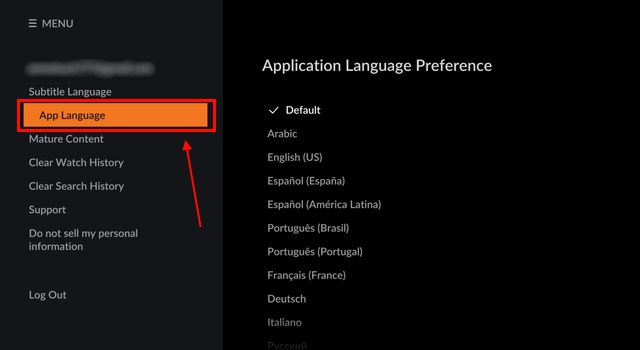
3. Seleccione el idioma que prefiera y la aplicación se actualizará inmediatamente. Después de eso, puede volver al menú principal. Hemos seleccionado el idioma Español para esta demostración.
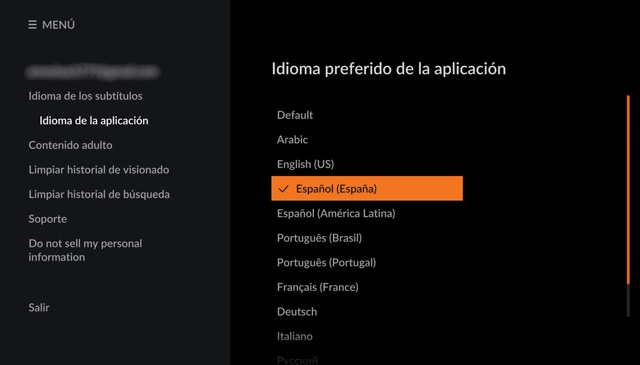
4. Como puede ver en la siguiente captura de pantalla, el idioma de visualización ahora se ha actualizado.
Nota: no puede cambiar el idioma de visualización en la aplicación Crunchyroll en Apple TV.
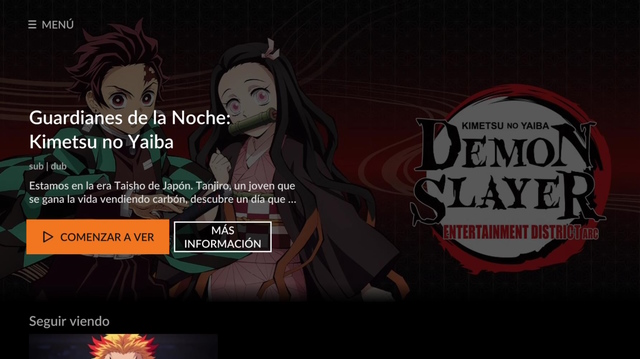
Cómo para cambiar el idioma de visualización de Crunchyroll en Android/iPhone
Desafortunadamente, no puede cambiar el idioma de visualización a través de la aplicación Crunchyroll en iPhone y Android. Actualmente, no tienen la opción para ello. En su lugar, debe cambiar el idioma predeterminado en su teléfono móvil para usar la aplicación Crunchyroll en el idioma deseado. Estos son los pasos que debe seguir:
Cambiar el idioma del dispositivo en Android
1. Abra la aplicación Configuración y busque”idioma”para encontrar la opción”Idioma y entrada“. Tenga en cuenta que la configuración de idioma puede tener un nombre diferente en su máscara de Android.
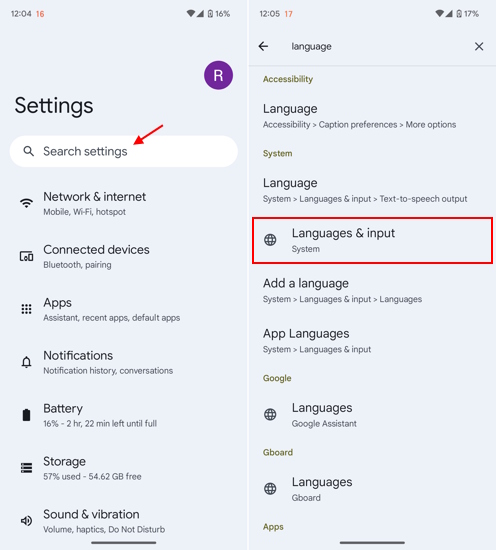
2. A continuación, toque la opción”Idiomas”y”Agregar un idioma“que desee usar en su dispositivo móvil.
Nota: con Android 13 o posterior, puede configurar el idioma de cada aplicación individualmente. Entonces, si desea usar el idioma predeterminado en su teléfono pero quiere usar otro idioma de visualización en Crunchyroll. Eso ahora es posible.
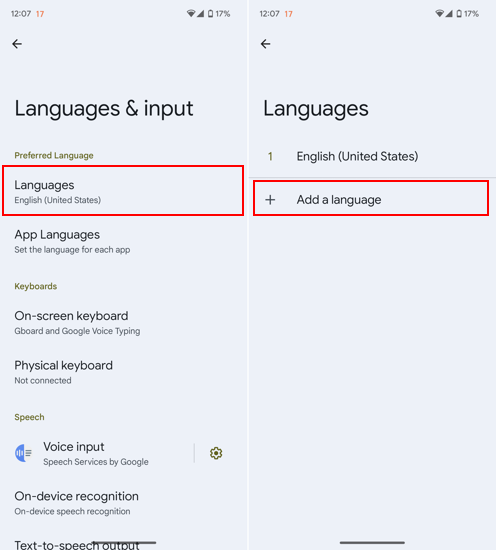
3. Luego, seleccione el idioma deseado y diríjase a Crunchyroll para ver que el idioma de visualización de la aplicación se ha actualizado en su teléfono Android.
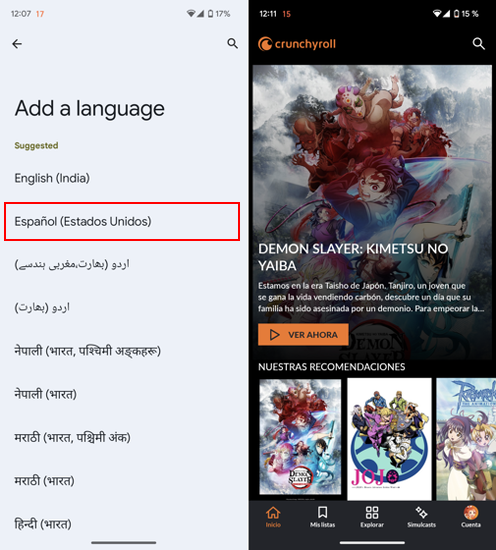
Cambiar el idioma de la aplicación en iOS
Apple te permite cambiar de forma selectiva el idioma de una aplicación en iPhones con iOS 13 o posterior. Entonces, es hora de aprender cómo cambiar el idioma de visualización en Crunchyroll:
1. Abra la aplicación Configuración y diríjase a la sección”General”. Luego, seleccione”Idioma y región“en la página siguiente.
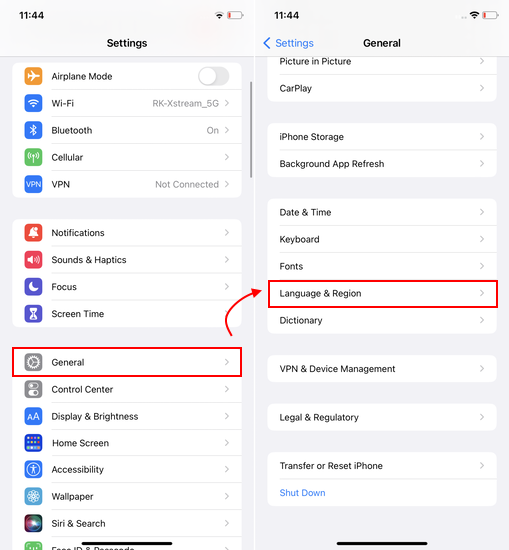
2. A continuación, toque”Agregar idioma…“y seleccione el nuevo idioma que desea usar en su iPhone. Luego, elija entre el idioma predeterminado o el nuevo que desea usar en su dispositivo.
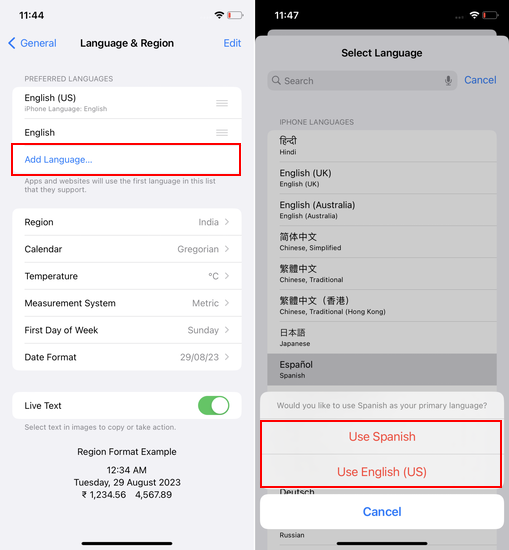
3. Ahora, regrese a la página de Configuración y desplácese hacia abajo para encontrar la configuración de”Crunchyroll”. Aquí, toque la opción”Idioma”.
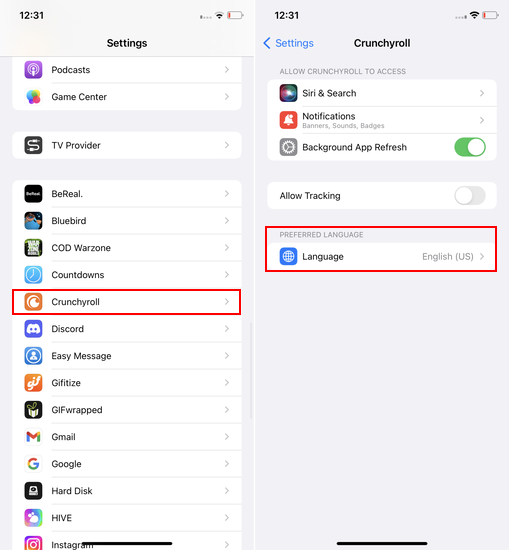
4. Ahora, puede seleccionar el idioma de visualización solo para la aplicación Crunchyroll y se aplicará al instante.
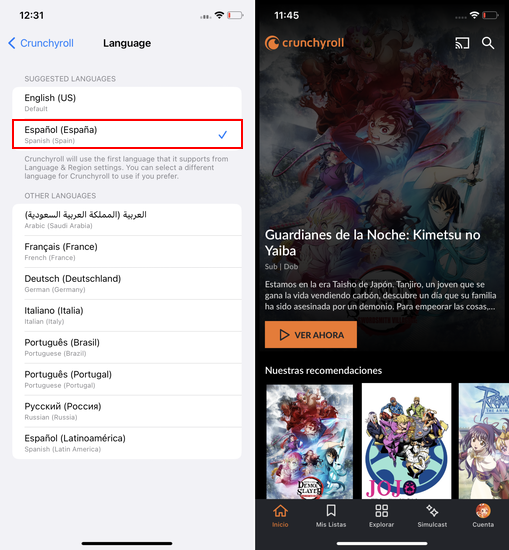
Cómo cambiar el idioma de los subtítulos en el sitio web de Crunchyroll
Cambiar el idioma de los subtítulos también es muy fácil y puede lograrlo con solo un par de pasos. Así es como puede cambiar el idioma de los subtítulos en Crunchyroll:
1. Primero, navegue al sitio web de Crunchyroll y abra el menú desplegable haciendo clic en su imagen de perfil en la esquina superior derecha.
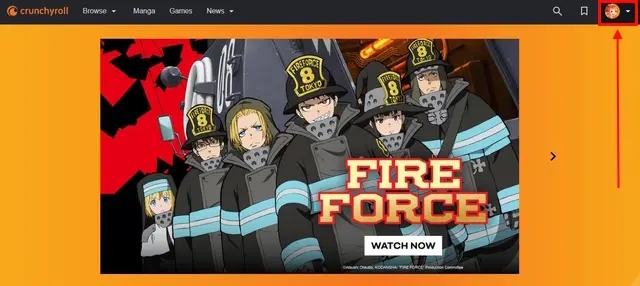
2. Seleccione la opción “Mi cuenta” de la lista de opciones que aparece.
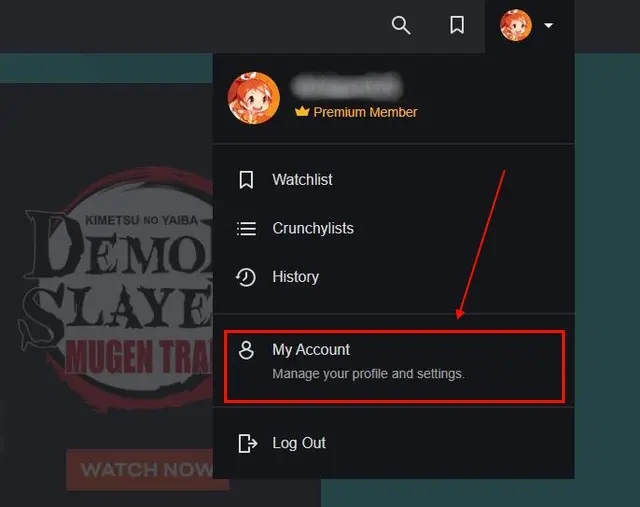
3. En la página de configuración “Preferencias”, encontrará la opción “Subtítulo/Idioma CC”. Para nosotros, el inglés (EE. UU.) es el idioma predeterminado.
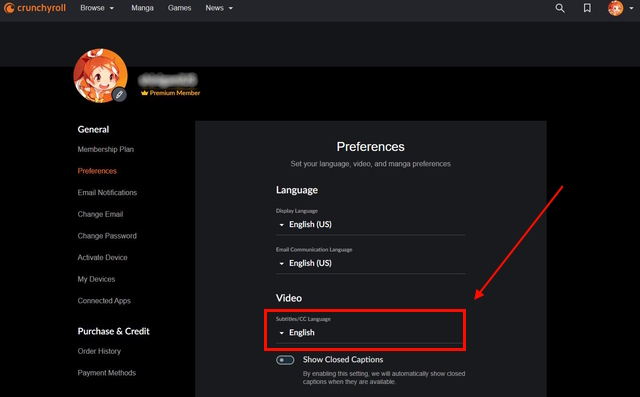
2. Simplemente haga clic en la”flecha hacia abajo“para ver una lista de idiomas disponibles. Selecciona el idioma en el que quieres que se muestren tus subtítulos. Hemos seleccionado el idioma”Español”para este tutorial.
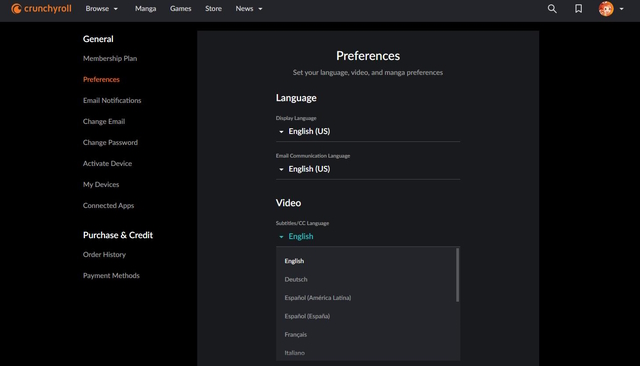
3. Después de seleccionar el idioma, regresa a la página de inicio y comienza a transmitir tu anime favorito. Notará que el idioma de los subtítulos en Crunchyroll se ha cambiado correctamente.

Cómo cambiar el idioma de los subtítulos de Crunchyroll en Android/iPhone
Aunque no puede cambiar el idioma de visualización en la aplicación Crunchyroll, hay una opción para cambiar el Idioma de los subtítulos sin problemas. Esto es lo que debe hacer:
1. Abra la aplicación Crunchyroll y toque su”icono de perfil”en la esquina inferior derecha. En la página Mi cuenta, encontrará la opción”Subtítulos/Idioma CC“.
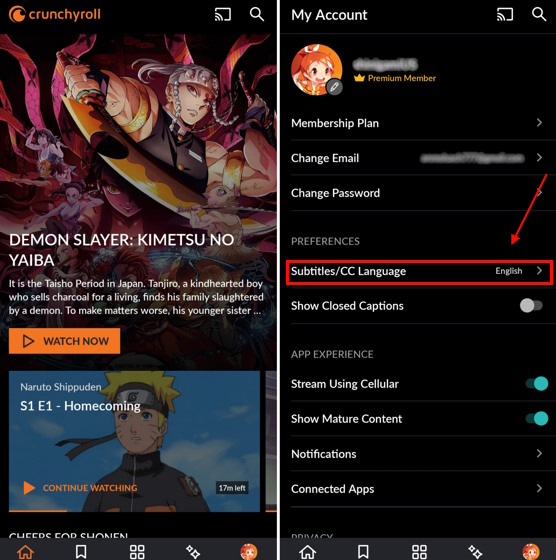
2. Tóquelo para ver una lista de idiomas disponibles. Seleccione el idioma que desea utilizar para los subtítulos en Crunchyroll.

3. Ahora, comience a transmitir cualquier anime y notará que el idioma de los subtítulos habrá cambiado en la aplicación Crunchyroll.
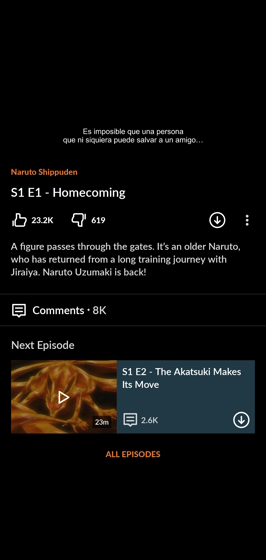
Cómo cambiar el idioma de los subtítulos de Crunchyroll en Android TV
1. Inicie la aplicación Crunchyroll en su Android TV y presione el botón Menú en la esquina superior izquierda.

2. Seleccione la opción Idioma de los subtítulos.
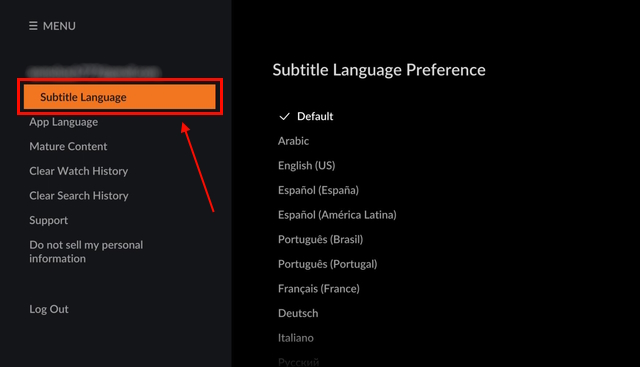
2. Elige el idioma que más te guste y listo, regresa al menú principal. Para esta demostración, hemos elegido el idioma español.
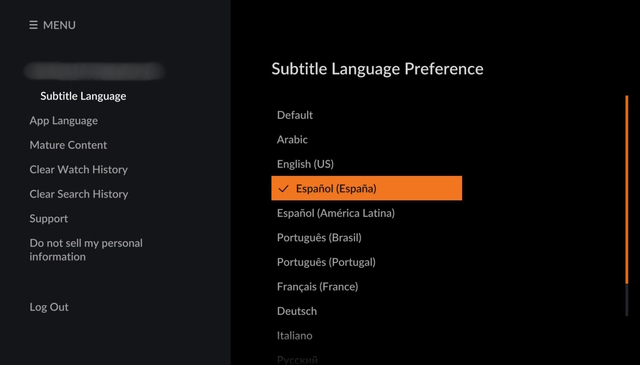
3. Su idioma de subtítulos predeterminado se ha actualizado ahora y puede comenzar a ver su anime favorito de inmediato.
Cómo cambiar el idioma de los subtítulos de Crunchyroll en el Apple TV
1. Inicie la aplicación Crunchyroll en su Apple TV y seleccione la opción de configuración.
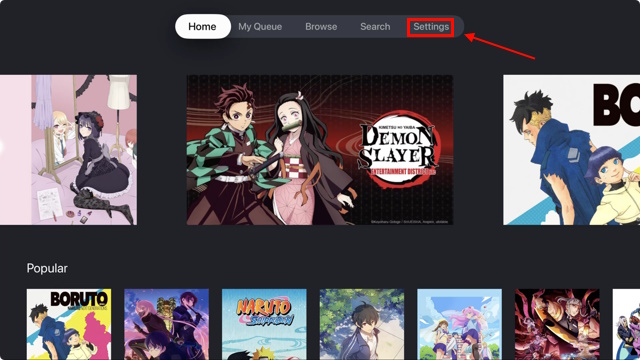
2. Debajo de la opción Cerrar sesión, puede ver la opción Idioma de los subtítulos. Selecciónelo para ver la lista de idiomas disponibles en este momento.
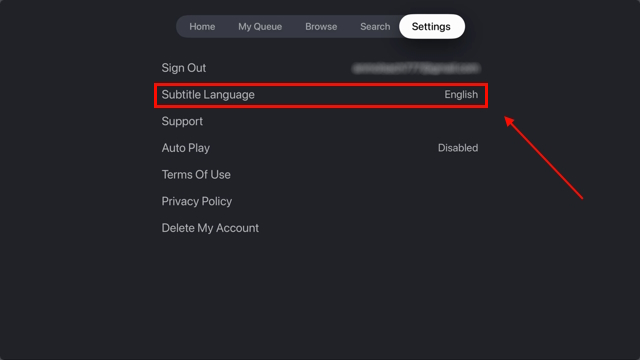
3. Elige el idioma que prefieras y listo. El idioma de los subtítulos se actualiza ahora.
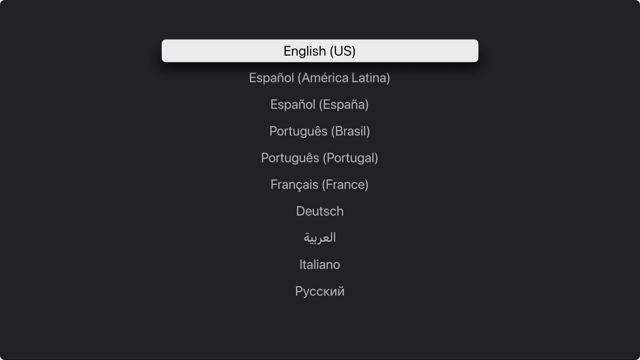
Preguntas frecuentes
¿Cómo cambio mi idioma de Crunchyroll a japonés?
Puede cambiar tanto el idioma de visualización como el de los subtítulos en Crunchyroll a japonés sin ningún problema. Los pasos para cambiar el idioma dependen de la plataforma en la que esté utilizando Crunchyroll. Puede consultar nuestra guía detallada para el proceso.
¿Puedes ver Crunchyroll en inglés?
Sí, por supuesto, puedes ver anime en inglés en Crunchyroll. Sin embargo, solo hay una cantidad seleccionada de anime disponible en inglés. Puede buscar su programa favorito y, si está marcado como doblado, puede verlo en inglés fácilmente.
¿Cómo arreglo el idioma inglés de nuevo?
Puede volver fácilmente a su idioma inglés predeterminado repitiendo los pasos que hemos mencionado anteriormente. En este momento, no existe la opción de restablecer los valores predeterminados.
Deja un comentario
Hay algunas opciones de diseño cuestionables en Redfall, una mezcolanza de la famosa fórmula Arkane a medio cocer. Me encantan los juegos creados por Arkane Studios, y Dishonored se convirtió en un título que reviso de vez en cuando por su jugabilidad emergente única. Y […]
El monitor BenQ PD2706UA está aquí, y viene con todas las comodidades que los usuarios de productividad apreciarían. Resolución 4K, colores calibrados de fábrica, un panel de 27 pulgadas, un soporte ergonómico que se puede ajustar fácilmente y más. Tiene muchos […]
Minecraft Legends es un juego que despertó mi interés en su revelación original el año pasado. Pero debo admitir que no seguí bien el juego activamente hasta que nos acercamos a su lanzamiento oficial. Después de todo, mi amor […]

